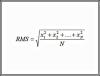Avast Antivirus는 바이러스로부터 시스템을 지속적으로 보호합니다.
이미지 크레디트: Lizalica/iStock/게티 이미지
Avast Antivirus 프로그램은 모든 수동 및 예약된 검사의 로그를 자동으로 생성합니다. 로그에는 각 스캔 유형, 실행 날짜 및 스캔 결과가 표시됩니다. Avast는 한 번의 클릭으로 스캔 결과를 볼 수 있도록 가장 최근에 완료된 스캔 끝에 결과 표시 버튼을 편리하게 표시합니다. 그러나 이전 검사의 결과를 보려면 검사 기록 창을 통해 프로그램의 검사 로그에 액세스해야 합니다.
1 단계
Avast 프로그램을 연 다음 창의 왼쪽 창에서 "스캔"을 클릭하십시오.
오늘의 비디오
2 단계
"스캔 기록" 링크를 클릭하여 스캔 기록 창을 엽니다.
3단계
완료된 스캔 상자에서 보려는 스캔을 선택하십시오. 스캔 정보는 완료된 스캔 상자 아래에 표시됩니다. 예를 들어, 테스트된 파일 수와 스캔 실행 시간을 볼 수 있습니다.
4단계
자세한 검사 보고서를 보려면 "상세 보고서" 버튼을 클릭하십시오. 예를 들어, 오류가 있거나 감염된 파일의 이름을 볼 수 있습니다. 문제를 찾지 못한 스캔에 대해서는 상세 보고서 버튼이 활성화되지 않습니다.
5단계
검사 로그 검토가 끝나면 "닫기" 버튼을 클릭합니다.
팁
Avast에는 사용자 지정 스캔을 생성하는 옵션도 있습니다. 사용자 정의 검사의 경험적 민감도, 일정 및 성능에 대한 설정을 편집하여 필요에 맞는 검사를 생성할 수 있습니다. 사용자 정의 스캔을 생성하려면 "스캔" 창을 연 다음 "사용자 정의 스캔 생성" 링크를 클릭하십시오.
더 이상 Avast를 안티바이러스 솔루션으로 사용하지 않으려면 Avastclear 유틸리티를 사용하여 소프트웨어를 제거할 수 있습니다. Avast 웹사이트에서 유틸리티를 다운로드할 수 있습니다(참고자료 참조).
경고
이 문서의 정보는 Avast Free Antivirus 2014 및 Windows 8.1에 적용됩니다. 지침은 다른 버전 및 제품에 따라 약간 또는 크게 다를 수 있습니다.